提醒:顯示卡驅動版本過低,建議您升級後再次安裝!
3種解決方法:
A.懶人版 (優先推薦):透過第三方軟體提供的服務快速檢測驅動程式版本,懶人安裝!
B. Nvidia: 顯示卡官方更新步驟
C. AMD: 顯示卡官方更新步驟
A.懶人版
1.下載驅動精靈
驅動精靈官網: 立即下載
2. 選擇「立即檢測」

3.選擇「驅動管理」來檢測
若仍然無法解決驅動版本異常,請繼續下一步驟!

4. 選擇左下角「最新版本」再次檢查更新!

若以上第三方軟體仍無法有效解決,我們建議您親自到 Nvidia & AMD 官方網站手動下載驅動程式更新,參照下方教學:
B. Nvidia: 顯示卡官方更新步驟
Nvidia官網 →Nvidia驅動程式下載 (分2種)
(手動輸入查找) 如範例圖示,本例電腦屬於「Windows 10 64-bit」系統版本,顯卡規格是「GeForce系列的MX100 Series」,在頁面上選擇對應符合的規格「搜尋」即可找到對應驅動程式更新


C. AMD: 顯示卡官方更新步驟
a. AMD官網 →AMD驅動程式自動偵測工具 (下載)

b. 選擇「Install」完成安裝即會自動檢查可供下載的更新驅動程式

c. 安裝完成後可以到裝置管理員→顯示卡→查到驅動程式的版本
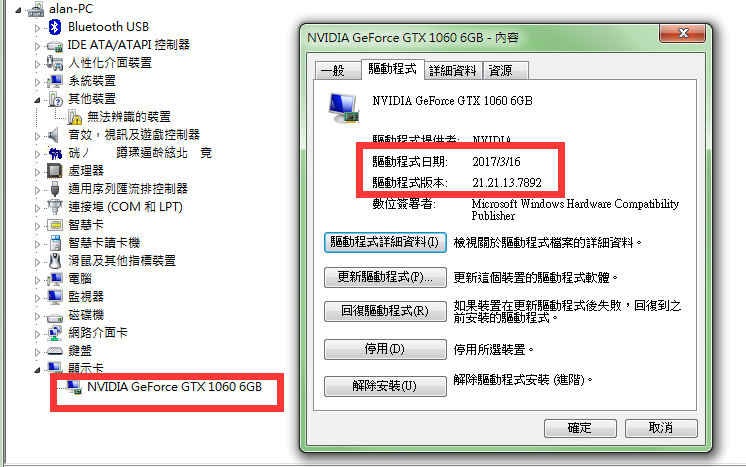
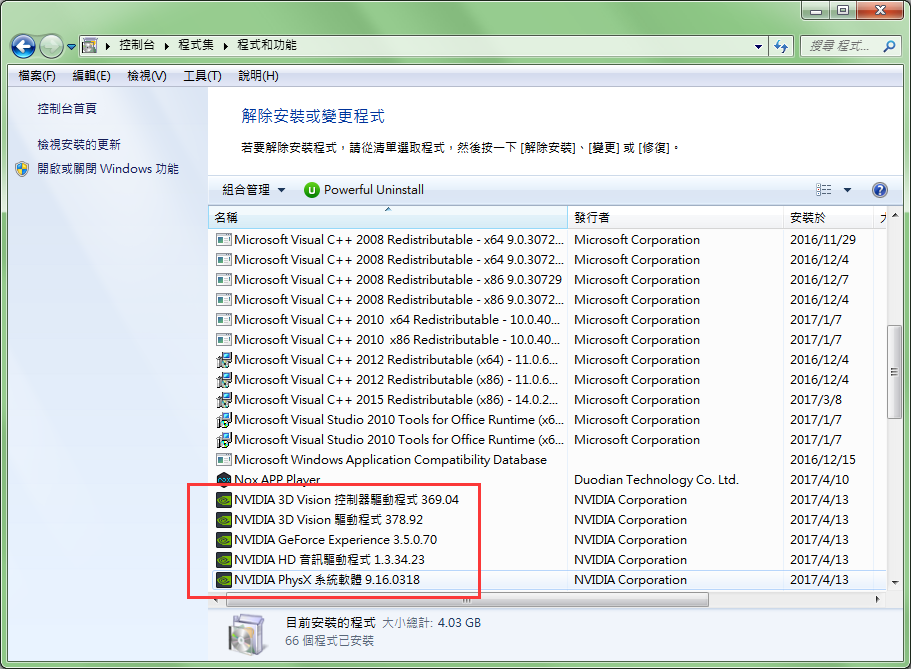
補充:電腦如果沒什麼問題,顯示卡驅動程式其實可以不用每次都保持在最新版本。
本例的情況是因為某個遊戲或是模擬器判斷驅動版本過低不能執行,那麼才有需要更新看看。